AWS CloudWatch, pilier de l’écosystème Amazon Cloud, centralise l’enregistrement et la surveillance de tous les services d’Amazon. Il recueille et analyse les données de performance, les logs et déclenche des alertes basées sur ces informations.
Ce service offre une vision globale de la performance des applications, de l’utilisation des ressources et de l’état opérationnel des services. Il permet également d’identifier des comportements anormaux, d’automatiser des actions correctives, de résoudre des problèmes et d’extraire des données pertinentes des journaux pour améliorer votre système.
La surveillance des journaux est essentielle pour la détection des menaces de sécurité et l’identification des vulnérabilités. En surveillant les activités suspectes et les comportements inhabituels, vous pouvez réagir rapidement et prendre des mesures pour prévenir de futures attaques.
De plus, la tenue des journaux et la surveillance des systèmes sont souvent une exigence de conformité. AWS CloudWatch vous aide à répondre à ces obligations.
Ces avantages soulignent l’importance de l’utilisation d’AWS CloudWatch. Explorons maintenant comment démarrer.
Configuration d’AWS CloudWatch pour votre service
Source : aws.amazon.com
La mise en place de CloudWatch peut être simple ou, au contraire, un processus complexe d’ajustement des détails de votre système de journalisation et de surveillance. Un travail d’amélioration continue en somme.
Voici les étapes clés pour commencer:
- Si vous avez déjà un compte AWS, activez CloudWatch via la console en cliquant sur « Démarrer ».
- Créez un groupe de journaux pour regrouper les journaux de votre service. Un groupe de journaux partage les mêmes paramètres de rétention et de contrôle d’accès. Créez un groupe en cliquant sur « Créer un groupe de journaux » dans la console.
- Créez un flux de journal pour isoler les événements de journal selon leur source (service). Un flux se crée via le bouton « Créer un flux de journaux ».
- Pour collecter les journaux depuis des instances EC2, installez l’agent CloudWatch. C’est un logiciel qui envoie les données à CloudWatch. Vous pouvez l’installer via AWS Systems Manager ou un script sur vos instances.
- Définissez un filtre de métrique pour extraire des données spécifiques de vos journaux. Utilisez le bouton « Créer un filtre de métrique » dans la console.
- Enfin, centralisez toutes les données collectées en créant un tableau de bord. Un tableau de bord est une collection de widgets qui affiche les métriques et les données de votre choix. Il se crée via le bouton « Créer un tableau de bord ».
Surveillance avec AWS CloudWatch
Comme mentionné, AWS CloudWatch permet de surveiller tous les services Amazon Cloud. Voici comment l’appliquer aux services les plus utilisés:
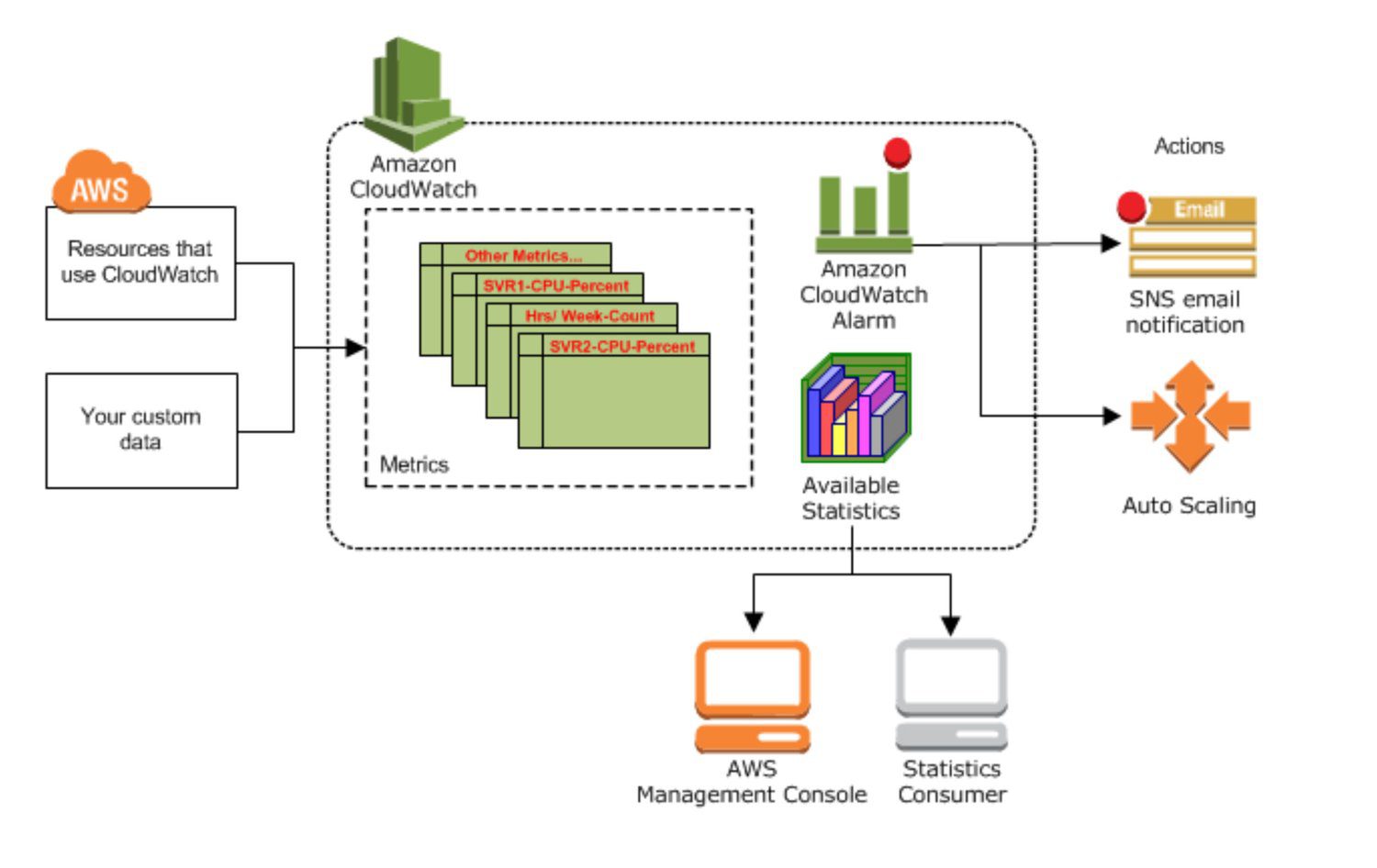 Source : docs.aws.amazon.com
Source : docs.aws.amazon.com
Instances EC2
Surveillez l’utilisation du processeur, le trafic réseau, l’espace disque et la mémoire. Vous pouvez aussi être alerté quand une instance s’arrête. Pour cela, installez l’agent CloudWatch sur vos instances et configurez-le pour envoyer les métriques à CloudWatch. Vous pourrez ensuite définir des alarmes basées sur des seuils.
Bases de données RDS
Surveillez l’utilisation du processeur, de la mémoire et de l’espace disque de vos bases de données. Recevez des notifications en cas d’arrêt, de suspension ou de suppression de la base. Activez la surveillance améliorée et configurez-la pour envoyer les métriques à CloudWatch. Créez des alarmes pour être averti de tout dépassement de seuil.
Fonctions lambda
Surveillez le nombre d’appels, la durée d’exécution et le taux d’erreur de vos fonctions. Recevez des alertes en cas d’échec. Activez CloudWatch Logs et configurez vos fonctions pour y envoyer les journaux. Vous pourrez ensuite créer des filtres de métriques et réagir aux informations extraites.
Équilibreurs de charge élastiques
Surveillez le nombre de requêtes, la latence et les codes de réponse HTTP de vos équilibreurs de charge. Soyez alerté en cas de problème. Activez les journaux d’accès et configurez vos équilibreurs pour les envoyer à CloudWatch. Créez des filtres de métriques et des alarmes en cas d’anomalie.
Groupes de mise à l’échelle automatique
Surveillez la taille du groupe, l’utilisation du processeur et le trafic réseau. Recevez des notifications en cas d’augmentation ou de diminution de la taille du groupe. Activez la surveillance détaillée et configurez-la pour envoyer les métriques à CloudWatch. Définissez des alarmes pour les dépassements de seuil.
Applications d’Elastic Beanstalk
Surveillez l’utilisation du processeur et le nombre de requêtes de vos applications. Soyez alerté en cas d’échec de l’application. Activez les rapports d’intégrité améliorés et configurez-les pour envoyer les métriques à CloudWatch. Paramétrez des alarmes pour les dépassements de seuils.
Gestion des alarmes CloudWatch
Des alarmes CloudWatch sont disponibles pour chaque métrique clé et service. Configurez-les en suivant les bonnes pratiques et améliorez la résolution de problèmes.
En gérant efficacement vos alarmes, vous serez alerté des problèmes critiques et pourrez prendre les mesures nécessaires pour maintenir la santé et la performance de vos ressources et applications AWS.
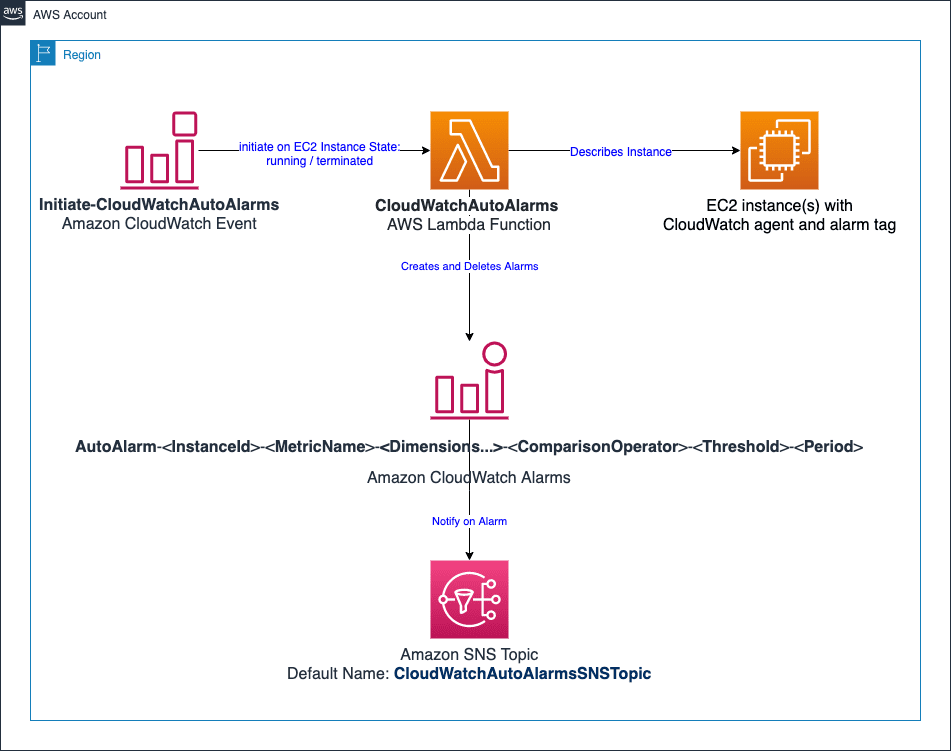 Source : aws.amazon.com
Source : aws.amazon.com
#1. Configurer des alarmes pour une métrique
Choisissez la métrique à surveiller. Créez une alarme en spécifiant un seuil et un opérateur de comparaison. Par exemple, déclencher une alarme si l’utilisation du processeur dépasse 80% pendant plus de 5 minutes. Configurez ensuite les actions à réaliser en cas d’alarme : envoi d’email, notification SMS ou ajustement de ressources.
#2. Configuration des actions d’alarme
Vous pouvez choisir différentes actions, comme l’envoi de notifications à un topic SNS, le déclenchement d’une fonction AWS Lambda ou l’arrêt d’une instance EC2. Vous pouvez aussi configurer plusieurs actions par alarme et réagir différemment selon sa gravité. Par exemple, une notification email pour une alarme mineure et l’arrêt d’une instance pour une alarme critique.
#3. Meilleures pratiques d’alarme
Pour que vos alarmes soient efficaces et fiables, appliquez les bonnes pratiques:
- Définissez des seuils pertinents basés sur les données historiques.
- Utilisez plusieurs métriques simultanément pour identifier les problèmes.
- Testez vos alarmes régulièrement pour vérifier leur bon fonctionnement.
Évitez de créer trop d’alarmes pour éviter la fatigue des alertes et faciliter l’identification des problèmes les plus critiques.
En cas de problèmes avec les alarmes CloudWatch, suivez ces étapes:
- Vérifiez l’historique des alarmes pour voir les actions effectuées.
- Analysez les données métriques pour détecter des anomalies ou des pics.
- Si les problèmes persistent, ajustez le seuil ou ajoutez d’autres métriques à l’alarme.
Analyse et visualisation des métriques avec les tableaux de bord CloudWatch
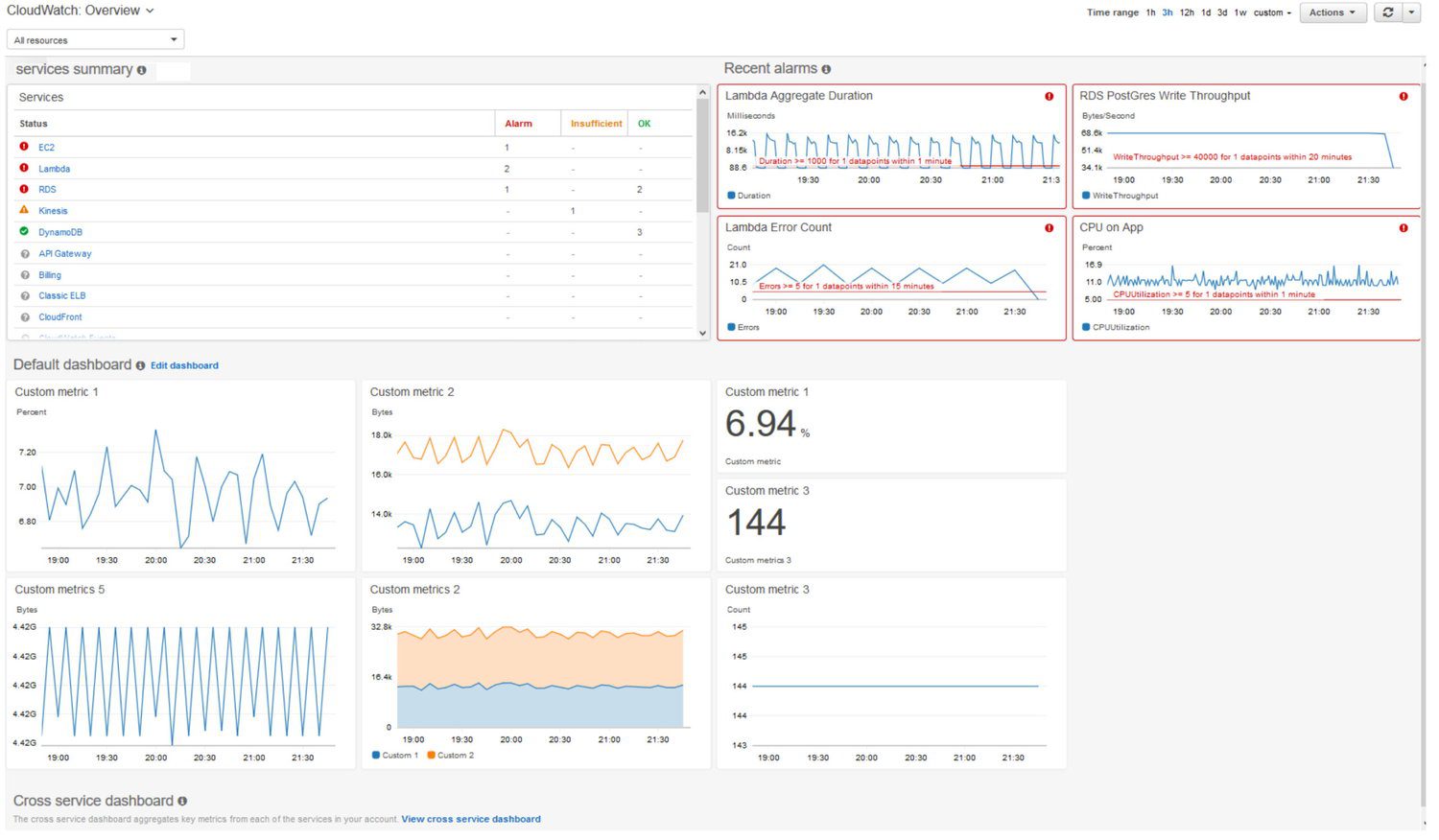 Source : docs.aws.amazon.com
Source : docs.aws.amazon.com
L’analyse et la visualisation des métriques via les tableaux de bord donnent des informations claires sur la santé et les performances de vos ressources et applications AWS. Les tableaux de bord CloudWatch sont personnalisables.
Ils peuvent afficher des tableaux, des graphiques et d’autres visualisations pour suivre les tendances et identifier les problèmes. L’objectif est d’extraire des données des fichiers journaux et de les présenter dans un format plus lisible pour le suivi de l’état du système.
Créez un tableau de bord via la console CloudWatch ou l’API. Ajoutez des widgets qui affichent les métriques souhaitées. Vous pouvez aussi ajouter du texte et des images pour contextualiser les données.
Personnalisez votre tableau de bord selon vos besoins. Redimensionnez et réorganisez les widgets, modifiez la plage de temps et ajoutez des annotations. Vous pouvez partager votre tableau de bord avec d’autres utilisateurs et le déployer sur différents comptes et environnements AWS.
Collecte et analyse des journaux
L’analyse des journaux se fait via la fonctionnalité Logs Insights de CloudWatch.
Une fois les données collectées, vous pouvez interroger et visualiser les journaux via le langage de requête de Logs Insights. Ce langage est similaire au SQL. Vous pouvez ainsi rechercher des événements spécifiques, filtrer les données par critères et créer des visualisations comme des graphiques et des tableaux. Cela vous permet de mieux comprendre le comportement de vos applications et de votre infrastructure pour résoudre des problèmes, optimiser les performances et améliorer la sécurité.
À lire aussi : Comment utiliser AWS Logs Insights pour interroger les métriques du tableau de bord à partir des journaux des services AWS
Automatisation des tâches avec CloudWatch Events
Vous pouvez utiliser les informations de CloudWatch pour déclencher des actions basées sur les événements qui se produisent dans vos ressources et applications. CloudWatch Events permet de planifier et d’automatiser des tâches. Par exemple, démarrer ou arrêter des instances EC2 selon l’utilisation (arrêter la nuit et redémarrer le jour).
Créez une règle qui spécifie le modèle d’événement à surveiller et l’action à réaliser. Configurez ensuite les cibles (fonction AWS Lambda, topic SNS ou instance EC2). Vous pouvez le faire via la console ou l’API. CloudWatch Events prend en charge un grand nombre de sources d’événements comme les services AWS, les applications personnalisées et les services tiers. Utilisez-le pour automatiser la mise à l’échelle des ressources, les sauvegardes et les réponses aux incidents de sécurité.
En automatisant les tâches, vous réduisez les interventions manuelles et vous vous assurez que vos ressources fonctionnent toujours à des niveaux optimaux.
Fonctionnalités CloudWatch avancées
CloudWatch propose plusieurs fonctionnalités avancées pour des informations approfondies. Les Logs Insights ont déjà été mentionnés. Voici d’autres fonctionnalités importantes :
- CloudWatch Contributor Insights identifie les principaux contributeurs à l’utilisation des ressources (instances EC2 ou fonctions Lambda). Optimisez vos ressources en conséquence.
- CloudWatch Anomaly Detection utilise le machine learning pour détecter les comportements anormaux dans vos métriques. Identifiez les pics et les baisses inhabituels et prenez des mesures pour y remédier.
- CloudWatch Synthetics crée des canaris qui simulent le comportement des utilisateurs et testent la disponibilité et les performances de vos applications. Détectez les problèmes avant vos utilisateurs.
- CloudWatch Logs Insights Query Acceleration accélère l’exécution de vos requêtes de journaux jusqu’à 10 fois. Analysez de gros volumes de données rapidement et efficacement.
Intégration de CloudWatch aux services AWS
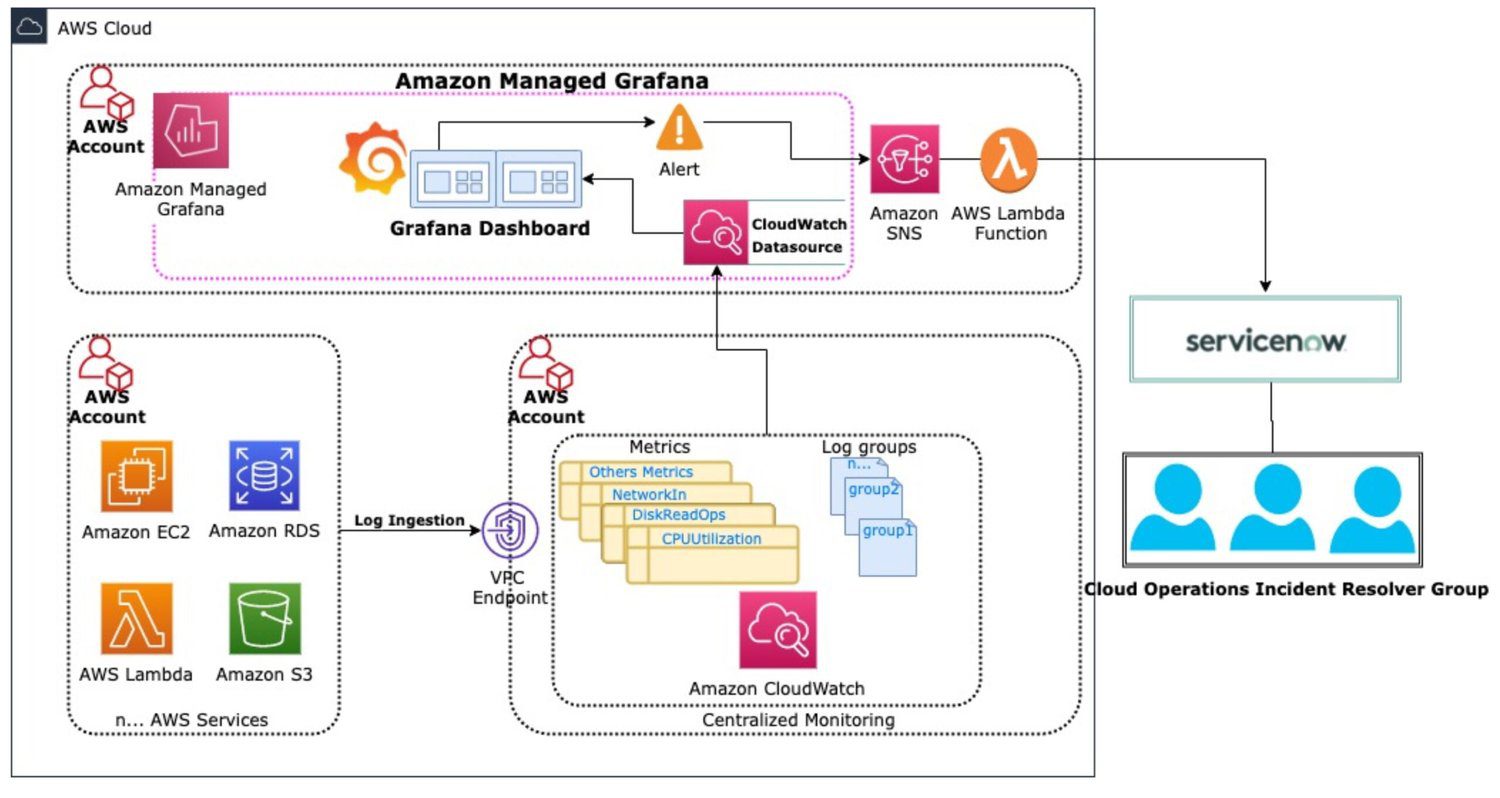 Source : aws.amazon.com
Source : aws.amazon.com
L’intégration de CloudWatch est essentielle lors de la construction d’un système AWS. Elle permet de collecter et de surveiller les métriques et les journaux de tous vos services et composants. L’intégration étant native pour la plupart des services, elle est simple à configurer. Profitez donc de cet avantage pour votre système cloud.
Vous obtiendrez une vue globale de vos ressources et applications AWS et pourrez surveiller leur santé, leurs performances et leur disponibilité. Utilisez ces données pour configurer des alarmes et automatiser des tâches en fonction des événements qui se produisent.
Derniers mots
AWS CloudWatch est un service cloud complet pour la journalisation, la surveillance et la visualisation de l’état de votre système. Intégrer de tels composants dans votre architecture est une façon proactive de gérer vos systèmes et d’assurer leur fiabilité. Il est conseillé de commencer à construire un système de surveillance robuste dès les premières phases de votre projet.
Découvrez ensuite les meilleurs outils de surveillance AWS.